- თუ გაინტერესებთ როგორ შეძლოთ თქვენი iPhone თქვენი კომპიუტერიდან წვდომა, ამის გაკეთება მარტივად შეგიძლიათ სპეციალური პროგრამული უზრუნველყოფით.
- ქვემოთ მოყვანილი დისტანციური მართვის პროგრამა წარმოადგენს პლატფორმას, მუშაობს სხვადასხვა ტიპის მოწყობილობებს შორის.
- ჩვენ ჩავრთეთ რამდენიმე დაფუძნებული პროგრამული უზრუნველყოფა, რომ თქვენს iPhone- ზე Windows 10 კომპიუტერიდან გამოიყენოთ.
- შეგიძლიათ ამ პროგრამების უმეტესობა სცადოთ, რადგან ზოგიერთი მათგანი უფასოა, ზოგიც მოიცავს უფასო საცდელებს.

- საბანკო დონის დაშიფვრა და სრული კონფიდენციალურობა
- მრავალ პლატფორმული მხარდაჭერა ყველა ძირითადი ოპერაციული სისტემისთვის
- ფაილის სწრაფი და ინტუიციური გადაცემა
- დაბალი სიჩქარის მოხმარება და სწრაფი პინგ-რეაგირება
- მაღალი ჩარჩოების სიჩქარე პრობლემების აღმოფხვრის მიზნით
- მიიღეთ Anydesk
აიფონები Apple– ის პროდუქტებია და აშენდა ძირითადად კომპანიის სხვა პროდუქტებთან სამუშაოდ, ექსკლუზიურობისა და ბრენდის ღირებულების შესაქმნელად.
ასე რომ, თუ თქვენს iPhone- ზე წვდომა გჭირდებათ მოწყობილობიდან, რომელიც არ არის წარმოებული ვაშლი, მაგალითად, Windows 10 კომპიუტერი, როგორ აპირებთ ამას?
სინამდვილეში, თქვენი iPhone- ის სხვა მოწყობილობიდან გამოყენება საკმაოდ მარტივია. თქვენ უბრალოდ უნდა დააყენოთ დისტანციური მართვა პროგრამა ორივე მოწყობილობაზე და თქვენ მზად ხართ.
როგორც ითქვა, ეს სტატია შეიცავს დისტანციური მართვის საუკეთესო პროგრამული უზრუნველყოფის ჩამონათვალს, რომლითაც შეგიძლიათ გამოიყენოთ თქვენი iPhone თქვენს iPhone– ზე ვინდოუსი 10 კომპიუტერი
როგორ მივიღო ჩემი iPhone ჩემი კომპიუტერიდან?
1. გამოიყენეთ AnyDesk

AnyDesk არის ჯვარედინი პლატფორმა კოლაბორაციული პროგრამა ეს შესანიშნავია პროექტის მენეჯმენტისთვის, დისტანციური მართვისთვის, ეკრანის გაზიარების პრეზენტაციებისთვის და მრავალი სხვა რამისთვის.
პროგრამას არ აქვს შეზღუდვები, როდესაც საქმე ეხება პლატფორმის თავსებადობას. თქვენ შეგიძლიათ დაამყაროთ კავშირი ნებისმიერი მოწყობილობის ბრენდთან და ნებისმიერთან Ოპერაციული სისტემა.
პროგრამული უზრუნველყოფა UI ოპტიმიზირდება თქვენს ამჟამინდელ ეკრანზე, ხოლო მართვის საშუალებები სენსორული ეკრანიდან კურსორზე გარდაქმნის, ან პირიქით, სიტუაციიდან გამომდინარე.
AnyDesk გთავაზობთ მაღალსიჩქარიან, ლატენტურ და მაღალ FPS სესიებს, რაც შეინარჩუნებს სტაბილურ კავშირს და თავისუფლად განახლების სიჩქარეს, ხოლო საერთოდ არ იმოქმედებს თქვენი კომპიუტერის მუშაობაზე.
მოდით გაეცნოთ აპის ზოგიერთ პროგრამას ძირითადი მახასიათებლები:
- სამხედრო დონის უსაფრთხოება და დაშიფვრა
- ჩამორჩენილი თავსებადობა AnyDesk– ის ძველ ვერსიებთან
- ეკრანის გაზიარება
- ხმოვანი, ვიდეო და ჩეთის კომუნიკაცია სესიების დროს
- ფაილის გადაცემა
- დისტანციურად დაუკავშირდით მსოფლიოს ნებისმიერ წერტილს
- ჯვარედინი პლატფორმა
- მსუბუქი, ინსტალაცია არ არის საჭირო
- კავშირის სწრაფი და სტაბილური სიჩქარე

AnyDesk
დააკავშირეთ თქვენი iPhone ნებისმიერ მოწყობილობასთან და გამოიყენეთ იგი დისტანციურად, AnyDesk დისტანციური მართვის პროგრამით.
2. გამოიყენეთ Mikogo

ალბათ, ერთ-ერთი ყველაზე ხელმისაწვდომი დისტანციური მართვის პროგრამაა Mikogo, რადგან ის არ საჭიროებს ჩამოტვირთვას, რაც ბრაუზერზეა დაფუძნებული.
მას შემდეგ, რაც თქვენ მხოლოდ ანგარიშის შექმნა გჭირდებათ, მისი გამოყენება შეგიძლიათ ნებისმიერი მოწყობილობიდან, iPhones და Windows PC- ების ჩათვლით, და თავსებადობის პრობლემა არ შეგექმნებათ.
აპს აქვს მობილური ვერსიები რომ შეგიძლიათ ჩამოტვირთოთ, თუ თვლით, რომ ეს თქვენთვის უფრო მოსახერხებელია. მორგება მთავარია, როდესაც საქმე მიგოგოს ეხება.
გადახედეთ მიგოგოს სხვას გასაოცარია თვისებები:
- ხმოვანი კონფერენცია
- სესიის განრიგი
- აპების შერჩევა და მონიტორი
- მრავალ მომხმარებელი დაფა
- სესიის ჩაწერა
- პროფილის მენეჯერი
- Სასაუბრო
- ფაილის გადაცემა

მიგოგო
Mikogo არის პოპულარული ბრაუზერზე დაფუძნებული დისტანციური მართვის პროგრამა, რომელიც მუშაობს ყველა პლატფორმასა და მოწყობილობას შორის.
3. Wondershare MirrorGo
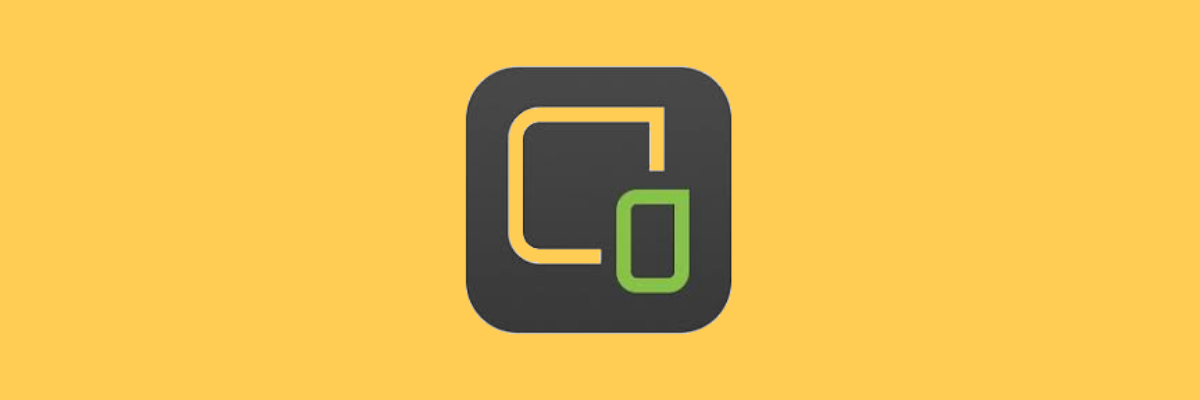
დისტანციური მუშაობის რაოდენობის მატებასთან ერთად, ჩვენ სულ უფრო და უფრო მეტ იმედს ვანიჭებთ როგორც ჩვენი კომპიუტერების, ასევე ტელეფონების გამოყენებას. ამიტომ, Wondershare– მა შექმნა სისუფთავე ინსტრუმენტი თქვენი ტელეფონის ეკრანის კომპიუტერიზე გადასასვლელად.
უნდა ავღნიშნოთ, რომ ეს მუშაობს მხოლოდ იმათთან დაკავშირებული მოწყობილობებისთვის Ვაი - ფაი ქსელი, მაგრამ ამის მიუხედავად ის უზადოდ მუშაობს.
Wondershare MirrorGo ოპტიმიზირებს თქვენი ტელეფონის ეკრანს მაუსის და კლავიატურის მუშაობასთან დაკავშირებით. გადასვლა შესანიშნავია და ის საშუალებას გაძლევთ ამ კომპიუტერში თამაშობდეთ თამაშებსაც.
პროგრამის ზოგიერთი სხვა პროგრამა სისუფთავე თვისებები:
- ეკრანების ჩაწერა, აღბეჭდვა და გაზიარება
- მონაცემთა სინქრონიზაცია
- სრული UI და პროგრამული უზრუნველყოფის თავსებადობა
- ცხელი კლავიშები
- მაღალი რეზოლუციები

Wondershare MirrorGo
შესანიშნავი ტელეფონის ემულატორი თქვენი iPhone- ის Windows PC- ზე გადასასვლელად
4. გამოიყენეთ TeamViewer
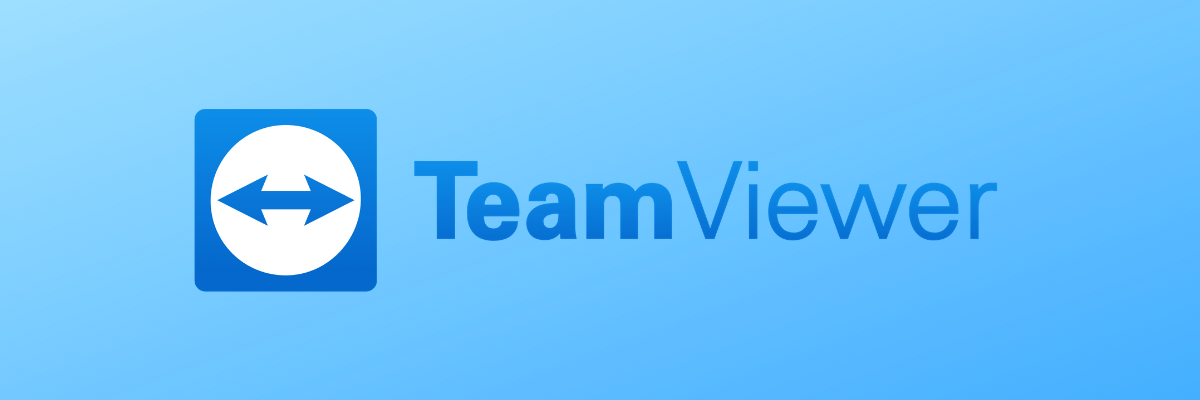
TeamViewer არის ძალიან პოპულარული დისტანციური მართვის პროგრამა, რომელსაც მსოფლიოს უამრავი ადამიანი იყენებს. მასში უფასო პირადი ლიცენზია და კომერციული გამოყენების ფასიანი ლიცენზია.
TeamViewer– ით შეგიძლიათ დააკავშიროთ ორი ორი ცალკეული მოწყობილობა ერთმანეთთან, თავსებადობის პრობლემების გარეშე. თქვენ მხოლოდ პროგრამული უზრუნველყოფა შეგიძლიათ ჩამოტვირთოთ ორივეზე და შექმნათ სესია.
როდესაც საქმე სხვას ეხება ძირითადი მახასიათებლები, TeamViewer– ს უამრავი მათგანი ჰყავს:
- ხმისა და შეტყობინებით ჩეთის ინტეგრაცია
- ეკრანის გაზიარება
- ფაილის გადაცემა
- დააკონფიგურიროთ ნებართვები დამატებითი დაცვისთვის
- მრავალშრიანი დაცვა
- მსუბუქი წონა
- უფასო შეუზღუდავი გამოყენება პირადი პროექტებისთვის
⇒ მიიღეთ TeamViewer
ეს იყო საუკეთესო პროგრამები, რომელთა საშუალებითაც შეძლებთ თქვენს iPhone– ზე წვდომას თქვენი Windows 10 კომპიუტერიდან. მათი გამოყენება შეგიძლიათ პირად, სამსახურთან დაკავშირებულ ან სასკოლო პროექტებში.
თუ თქვენ გაქვთ სხვა მსგავსი პროგრამა, რომელსაც გირჩევთ, მოგერიდებათ ქვემოთ მოცემულ კომენტარში.
 კიდევ გაქვთ პრობლემები?შეასწორეთ ისინი ამ ინსტრუმენტის საშუალებით:
კიდევ გაქვთ პრობლემები?შეასწორეთ ისინი ამ ინსტრუმენტის საშუალებით:
- ჩამოტვირთეთ ეს PC სარემონტო ინსტრუმენტი TrustPilot.com– ზე შესანიშნავია (ჩამოტვირთვა იწყება ამ გვერდზე).
- დააჭირეთ დაიწყეთ სკანირება Windows– ის პრობლემების მოსაძებნად, რომლებიც შეიძლება კომპიუტერში პრობლემებს იწვევს.
- დააჭირეთ შეკეთება ყველა დაპატენტებულ ტექნოლოგიებთან დაკავშირებული პრობლემების გადასაჭრელად (ექსკლუზიური ფასდაკლება ჩვენი მკითხველისთვის).
Restoro გადმოწერილია 0 მკითხველი ამ თვეში.


